Win10开机怎么直接显示登录界面?
来源:pe吧 作者:Bill 发布于:2018-01-06 10:07:40 浏览:3026
我们通常给Win10电脑设置一个密码,开机后首先会进入系统的锁屏界面,点击锁屏界面才能进入登录界面,如果我们想省去这步操作,直接开机就能显示登录界面,我们应该怎么去设置?
方法/步骤:
1、按下Win+R组合键,在运行中输入“gpedit.msc”后回车,打开本地组策略编辑器;
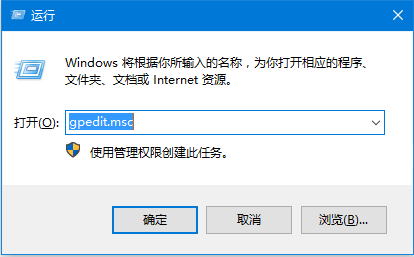
2、打开“本地组策略编辑器”,在窗口左边依次找到“计算机配置→ 管理模板 → 控制面板 → 个性化”,然后在右侧窗口中找到“不显示锁屏”配置项,默认是未配置;

3、双击“不显示锁屏”配置项可以进行配置,选择“已启用”,这样以后开机就不会再显示锁屏界面而是直接显示登录界面,如果需要恢复锁屏界面,只需要把该配置项调整为“未配置”或“已禁用”;
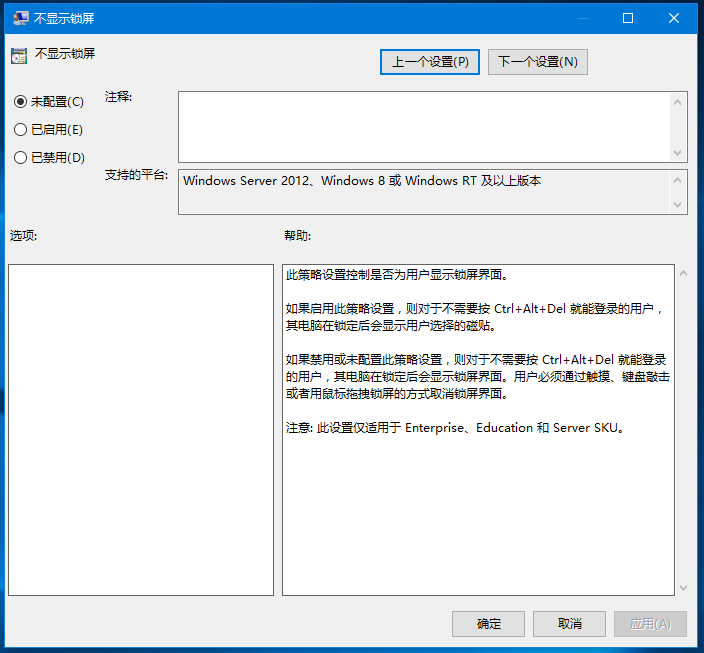
方法很简单,有需要的小伙伴可以尝试一下操作。更多Windows资讯,请继续关注pe吧。



